PowerPoint(PPT)的形状如何用合并形状来拆分
来源:网络收集 点击: 时间:2024-04-04【导读】:
PowerPoint(以下简称PPT)是我们在学习工作中最经常使用的演示文稿软件接下来我们就一起来了解PPT的使用教程,PowerPoint(PPT)的形状如何用合并形状来拆分。工具/原料morePowerPoint2019方法/步骤1/5分步阅读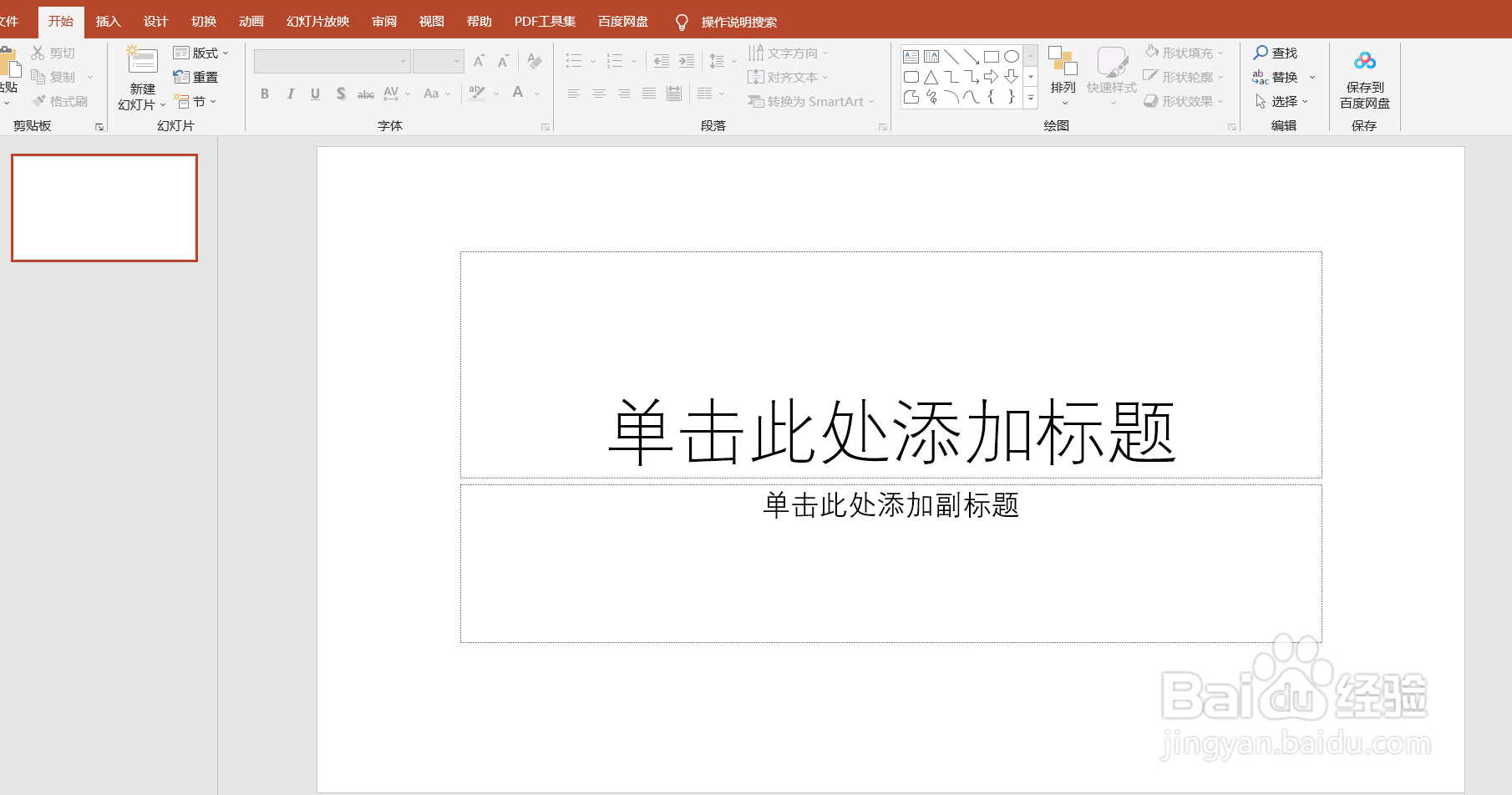 2/5
2/5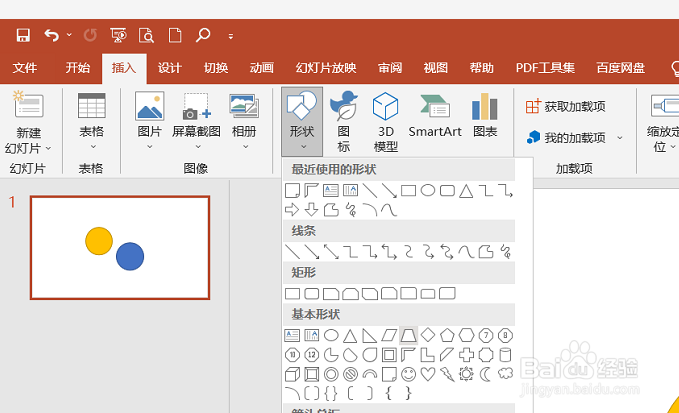 3/5
3/5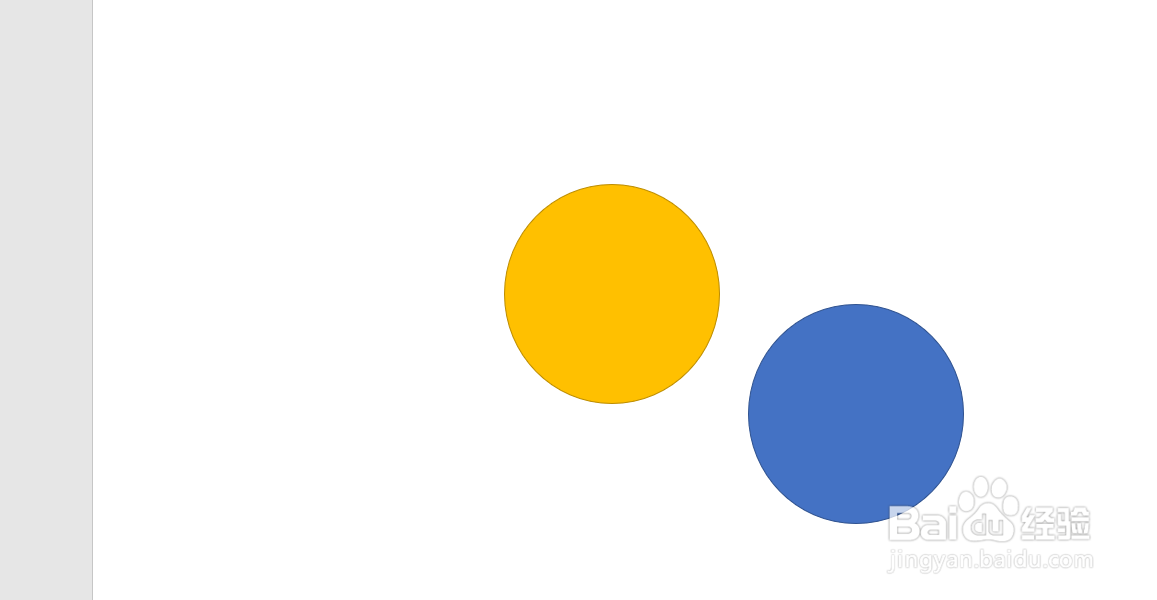 4/5
4/5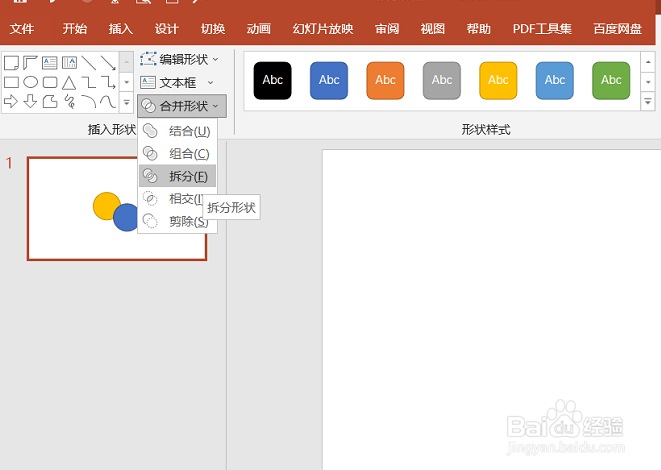 5/5
5/5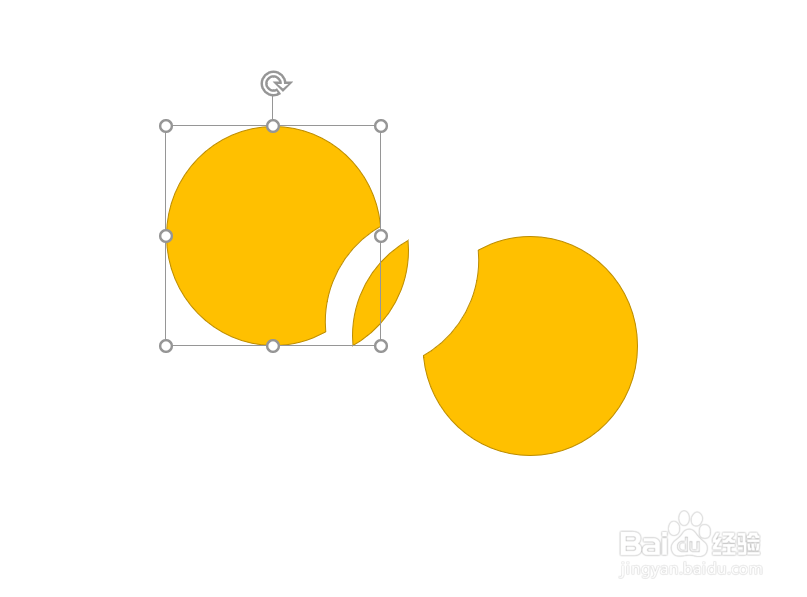 注意事项
注意事项
如图我们打开PPT软件新建幻灯片。
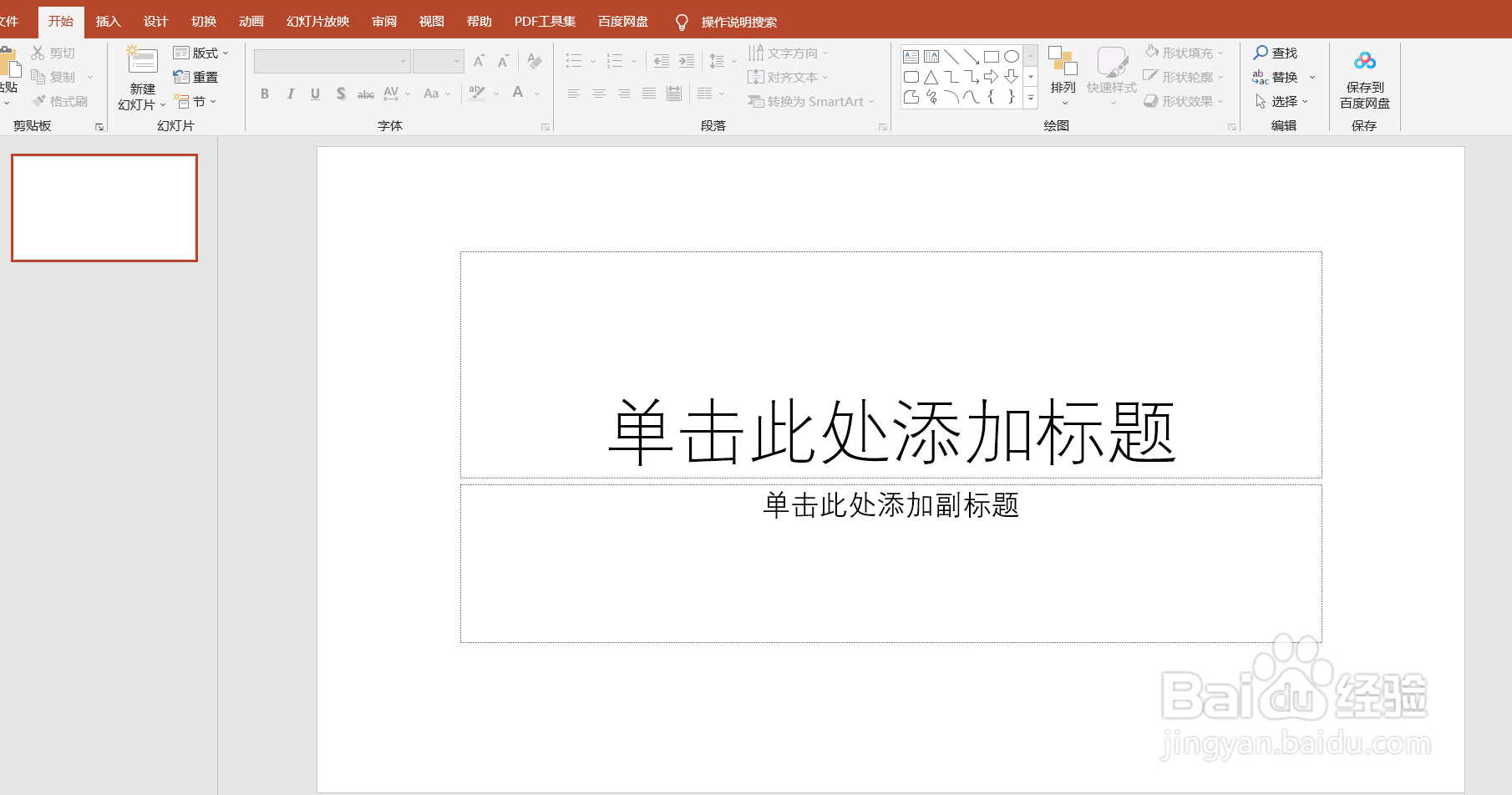 2/5
2/5如图我们在功能区找到“插入”-“形状”。
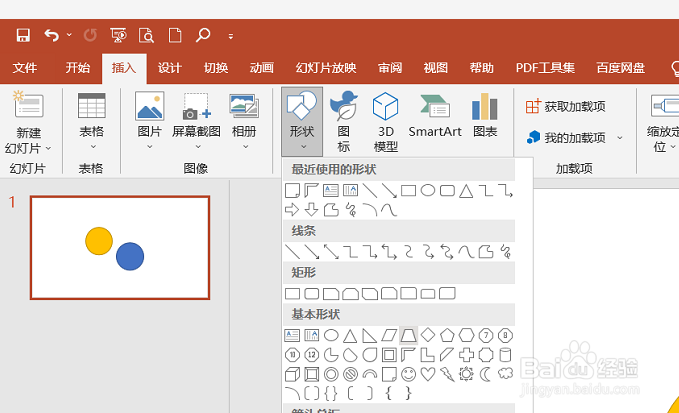 3/5
3/5如图我么任意插入两个颜色不同的形状便于演示。
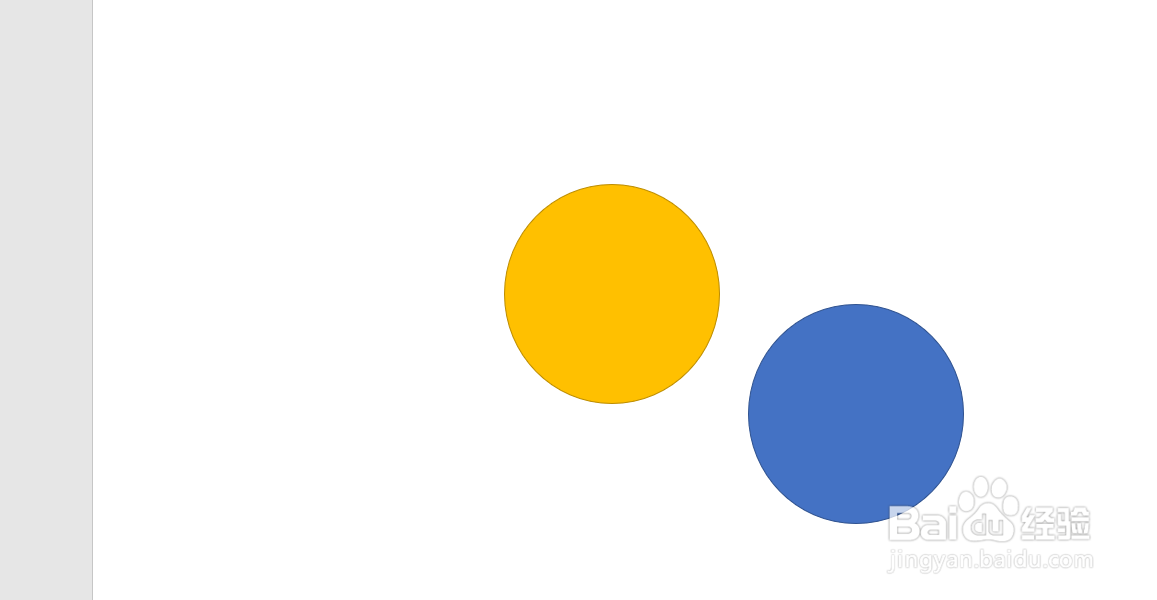 4/5
4/5如图我们依次选中两个形状然后选择功能区的“格式”并下拉“合并形状”-“拆分”。
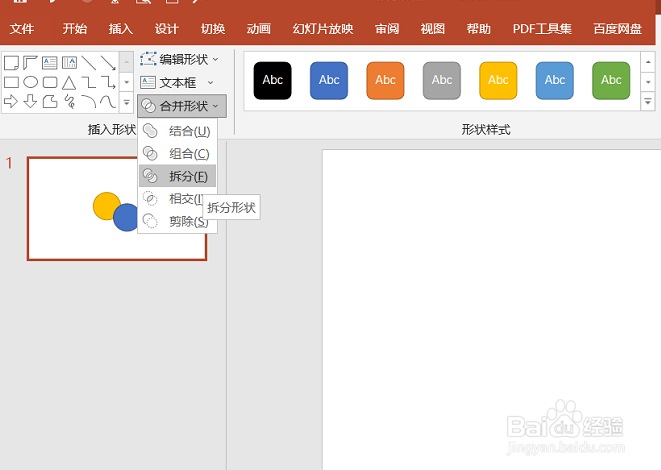 5/5
5/5如图最后我们移动形状就可以看到拆分的效果了。
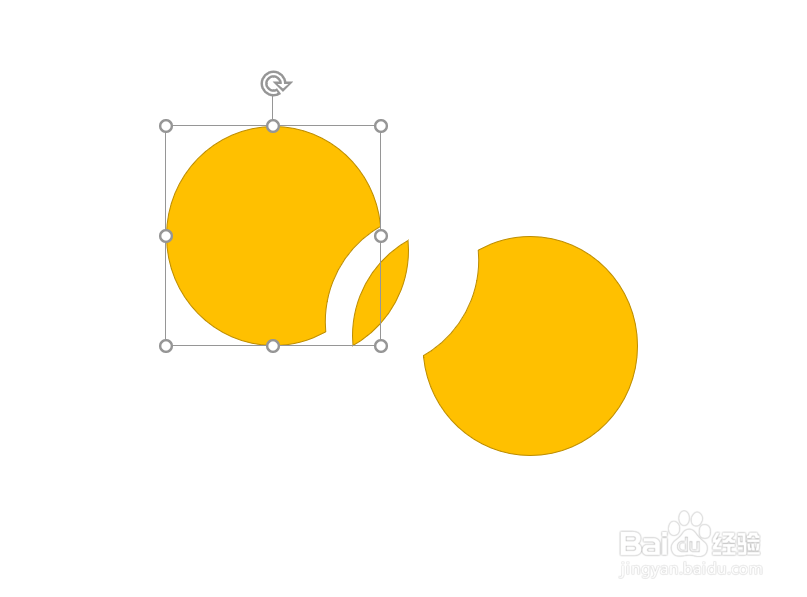 注意事项
注意事项以上操作是以PowerPoint2019版本为基础完成
PPT版权声明:
1、本文系转载,版权归原作者所有,旨在传递信息,不代表看本站的观点和立场。
2、本站仅提供信息发布平台,不承担相关法律责任。
3、若侵犯您的版权或隐私,请联系本站管理员删除。
4、文章链接:http://www.1haoku.cn/art_422399.html
上一篇:微信转账超过20万转不了了怎么办
下一篇:快手菜——金针菇韭黄炒鸡蛋
 订阅
订阅